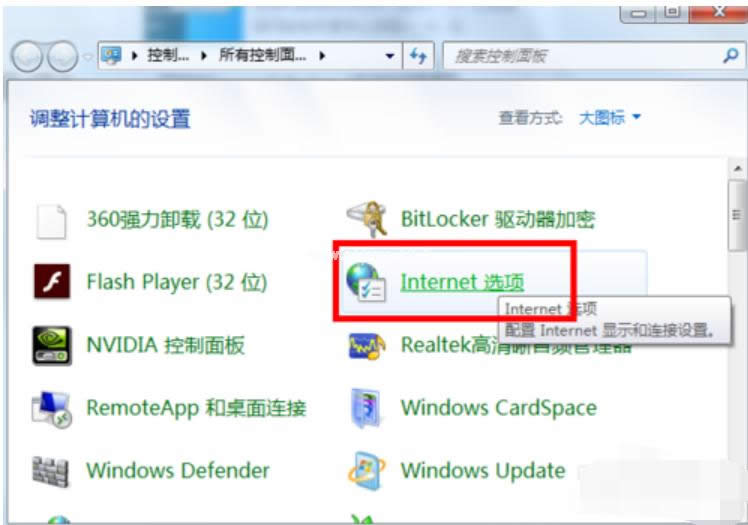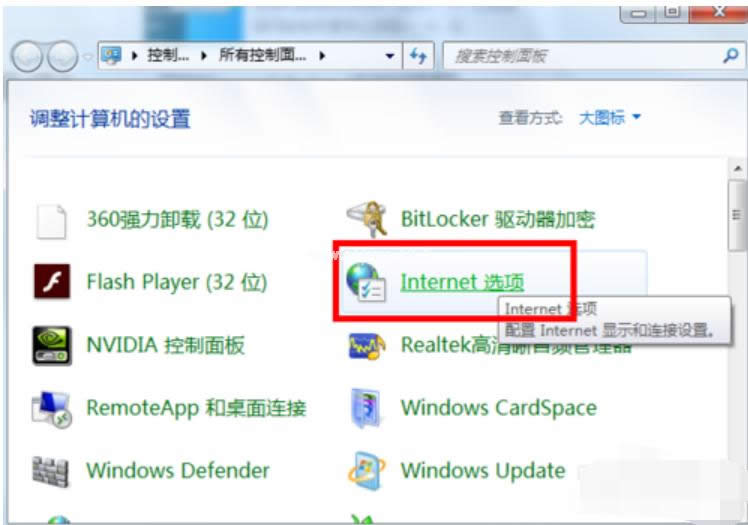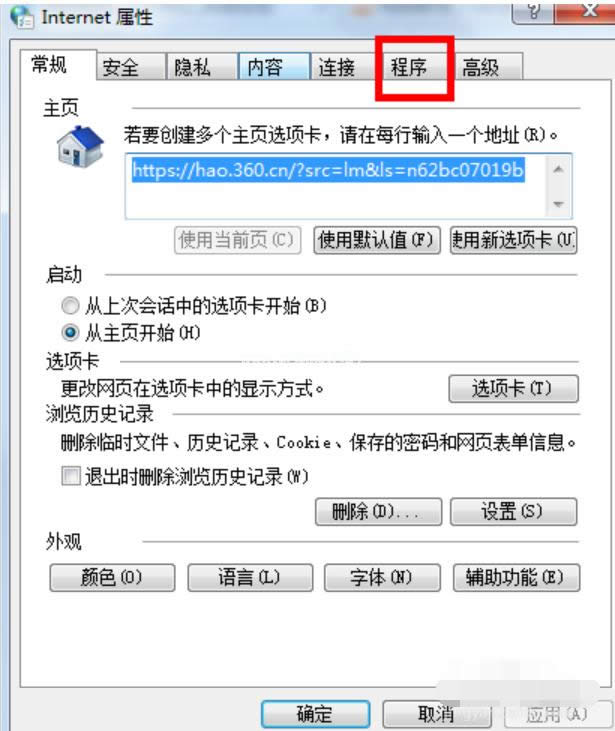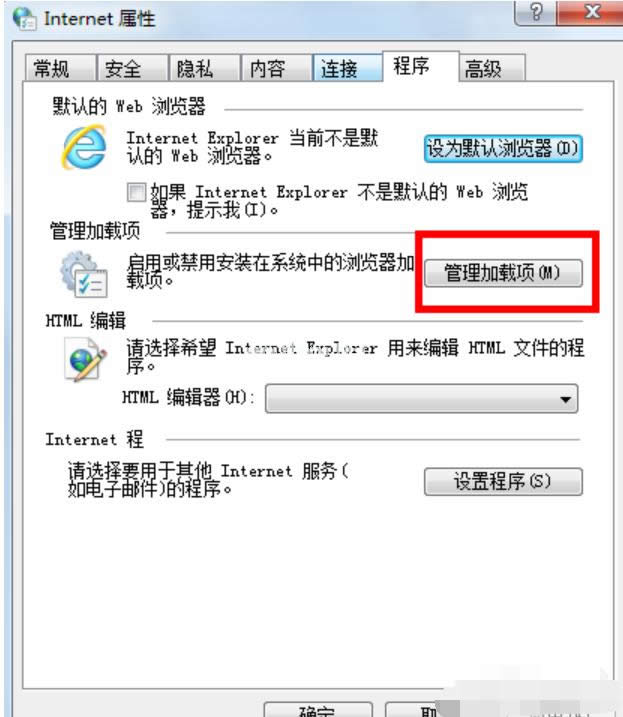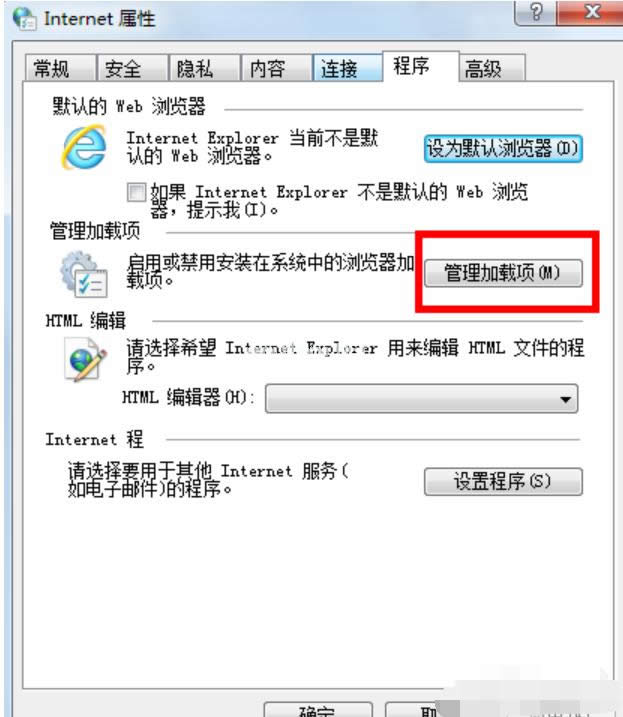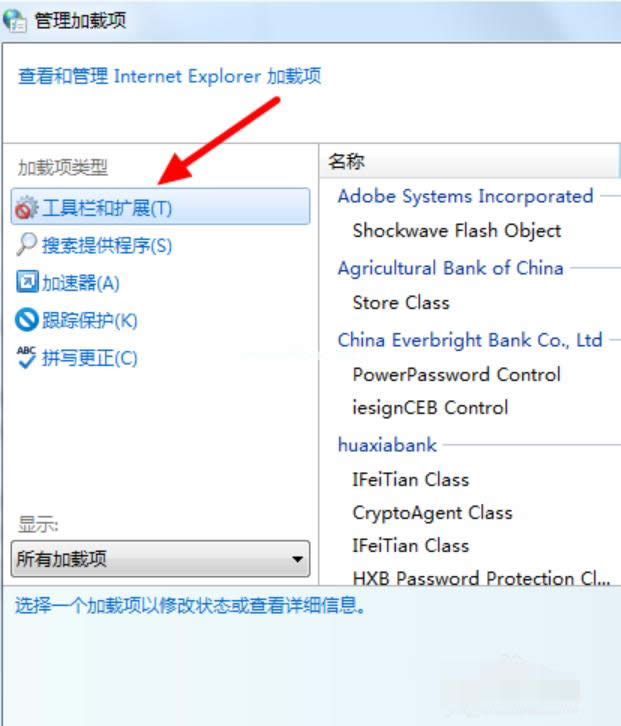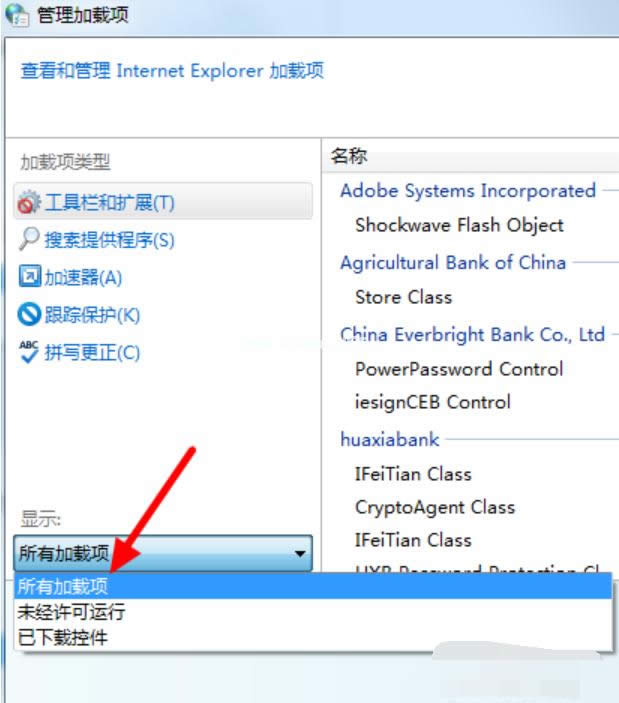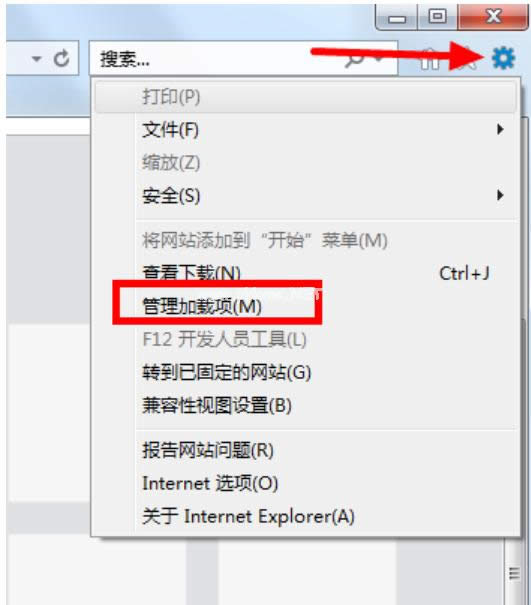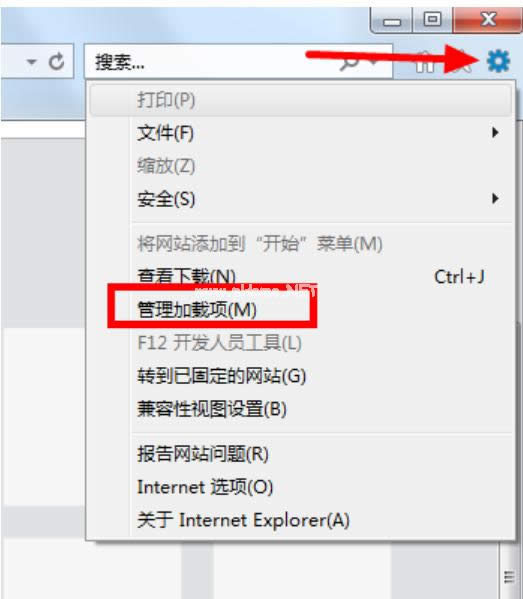禁用加载项,本教程教您windows7禁用ie加载项
发布时间:2021-02-22 文章来源:xp下载站 浏览:
|
Windows 7,中文名称视窗7,是由微软公司(Microsoft)开发的操作系统,内核版本号为Windows NT 6.1。Windows 7可供家庭及商业工作环境:笔记本电脑 、平板电脑 、多媒体中心等使用。和同为NT6成员的Windows Vista一脉相承,Windows 7继承了包括Aero风格等多项功能,并且在此基础上增添了些许功能。 你们知道吗?要是电脑里面的IE浏览器加载项过多的话,那么不仅会使浏览器的运行速度变慢,而且还将有安全方面的风险,所以我就得将一些有些不必要的的不安全加载项就要禁用。下面就由小编来将Win7系统禁用IE浏览器加载项的操作方法分享给大家吧。 相信大家都知道在win系统中,都有着一个自带的ie浏览器,但在使用过程中可能会遇到不流畅的情况,导致ie浏览器卡顿的原因可能是由于浏览器的加载项导致的,其实我们是可以禁止使用加载项,接下来小编就给大家伙介绍一下Win7系统中ie浏览器禁止使用加载项的操作步骤。 1,首先要在电脑上打开“控制面板”,找到“Internet选项”,并点击。
ie载图1
加载项载图2 2,在打开的“Internet属性”对话框中,点击打开“程序”选项卡。
ie载图3 3,在“程序”选项卡中的第二项就是“管理加载项”(启用或禁用安装在系统中的浏览器加载项),点击红色方框中的“管理加载项”。
ie载图4
加载项载图5 4,在“管理加载项”界面的左侧,点击加载项类型中的“工具栏和扩展”。
加载项载图6 5,然后在下端“显示”下面的菜单中单击“所有加载项”。
禁用载图7 6,这时,在“管理加载项”界面的右侧会出现IE浏览器所有的加载项。选中需要禁用的加载项后点鼠标右键,会出现一个菜单,而菜单中的第一项便是“禁用”。用鼠标左键点击“禁用”,便可以将此项目禁用。
禁用载图8 7,另外,还有一个打开“管理加载项”界面的方法,就是打开IE浏览器后,在右上角点击红色箭头所指的齿轮形态的图标。在出现的下拉菜单中,点击“管理加载项”,就可以打开其界面,随后便可以进行相关操作。
禁用加载项载图9 Windows 7简化了许多设计,如快速最大化,窗口半屏显示,跳转列表(Jump List),系统故障快速修复等。Windows 7将会让搜索和使用信息更加简单,包括本地、网络和互联网搜索功能,直观的用户体验将更加高级,还会整合自动化应用程序提交和交叉程序数据透明性。 |
相关文章
本类教程排行
系统热门教程
本热门系统总排行